Raspberry Pi - Capteur de température - OLED
Ce tutoriel vous explique comment utiliser un Raspberry Pi pour acquérir la température à partir d'un capteur à un fil DS18B20, puis l'afficher sur un écran OLED.
Préparation du matériel
Ou vous pouvez acheter les kits suivants:
| 1 | × | Kit de Capteurs DIYables (30 capteurs/écrans) | |
| 1 | × | Kit de Capteurs DIYables (18 capteurs/écrans) |
Note d'achat: De nombreux capteurs DS18B20 sur le marché sont de faible qualité. Nous recommandons vivement d'acheter le capteur de la marque DIYables en utilisant le lien ci-dessus. Nous l'avons testé et il a bien fonctionné.
À propos de l'OLED et du capteur de température DS18B20
Si vous n'êtes pas familier avec l'OLED et le capteur de température DS18B20 (y compris l'attribution des broches, le fonctionnement, la programmation, etc.), les tutoriels suivants peuvent vous aider :
Diagramme de câblage
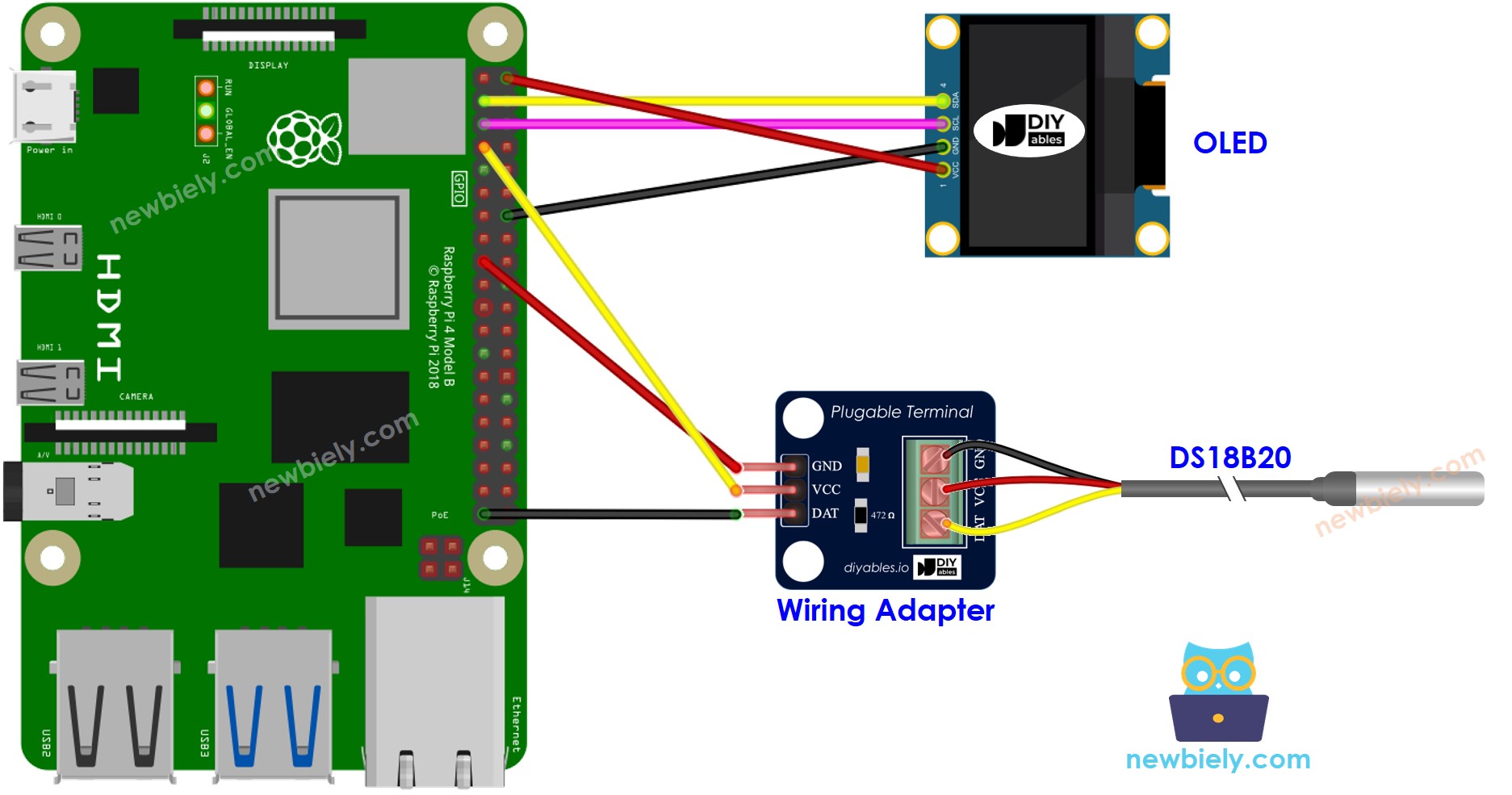
Cette image a été créée avec Fritzing. Cliquez pour agrandir l'image.
Pour simplifier et organiser votre montage de câblage, nous recommandons l'utilisation d'un shield à bornier à vis pour Raspberry Pi. Ce shield assure des connexions plus sûres et mieux gérées, comme illustré ci-dessous :

Nous recommandons d'acheter un capteur DS18B20 avec son adaptateur de câblage correspondant pour une installation sans accroc. Cet adaptateur inclut une résistance intégrée, éliminant ainsi le besoin d'une résistance supplémentaire dans le câblage.
Code Raspberry Pi - Température à partir du capteur de température DS18B20 et affichage sur OLED
Étapes rapides
- Assurez-vous d'avoir Raspbian ou tout autre système d'exploitation compatible avec Raspberry Pi installé sur votre Pi.
- Assurez-vous que votre Raspberry Pi est connecté au même réseau local que votre PC.
- Assurez-vous que votre Raspberry Pi est connecté à Internet si vous devez installer des bibliothèques.
- Si c'est la première fois que vous utilisez Raspberry Pi, consultez Installation du logiciel - Raspberry Pi.
- Connectez votre PC au Raspberry Pi via SSH en utilisant le client SSH intégré sur Linux et macOS ou PuTTY sur Windows. Consultez comment connecter votre PC au Raspberry Pi via SSH.
- Assurez-vous d'avoir la bibliothèque RPi.GPIO installée. Si ce n'est pas le cas, installez-la en utilisant la commande suivante :
- Avant d'utiliser le capteur de température DS18B20 avec un Raspberry Pi, nous devons activer l'interface 1-Wire sur le Raspberry Pi. Voir Comment activer l'interface 1-Wire sur Raspberry Pi
- Installez la bibliothèque pour le capteur de température DS18B20 en exécutant la commande suivante :
- Avant d'utiliser l'écran OLED avec un Raspberry Pi, nous devons activer l'interface I2C sur le Raspberry Pi. Voir Comment activer l'interface I2C sur Raspberry Pi
- Installez la bibliothèque OLED en exécutant la commande suivante :
- Créez un fichier de script Python DS18B20_OLED.py et ajoutez le code suivant :
- Enregistrez le fichier et exécutez le script Python en exécutant la commande suivante dans le terminal :
Le script s'exécute en boucle infinie jusqu'à ce que vous appuyiez sur Ctrl + C dans le terminal.
- Positionnez le capteur au-dessus de l'eau chaude et froide, ou tenez-le dans votre main.
- Vérifiez le résultat sur l'écran OLED.
